Win7弹框提示Dpp Viewer Module停止工作如何解决? Win7弹框提示Dpp Viewer Module停止工作的解决方法
今天给大家带来Win7弹框提示Dpp,Viewer,Module停止工作如何解决?,Win7弹框提示Dpp,Viewer,Module停止工作的解决方法,让您轻松解决问题。
Dpp即Digital Photo Professional 是处理佳能EOS系列单反数码相机所拍摄的RAW文件的官方软件,在Win7系统下经常由于当前版本过低与Win7不兼容,提示Dpp Viewer Module停止工作这该怎么解决?
解决方法:
1、更新Digital Photo Professional ,把Digital Photo Professional 升级到最新或重新下载新版本的软件进行安装。
2、设置Digital Photo Professional 运行的兼容性
3、右键点击Digital Photo Professional 桌面图标,选择“属性”,在属性框中选择“快捷方式”项,“打开文件位置”;
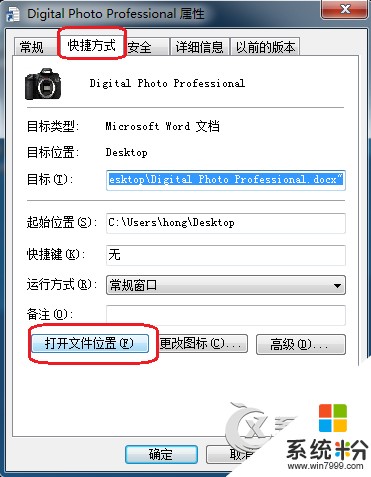
4、然后右键点击此时选定的程序(Digital Photo Professional ),同样选择“属性”,在属性框中选择“兼容性”,找到“兼容模式”,“以兼容模式运行这个程序”前面的勾打上,然后下拉框中选择“Windows XP(Service Pack 3)”,确定后即可以XP系统的兼容模式正常运行DPP。
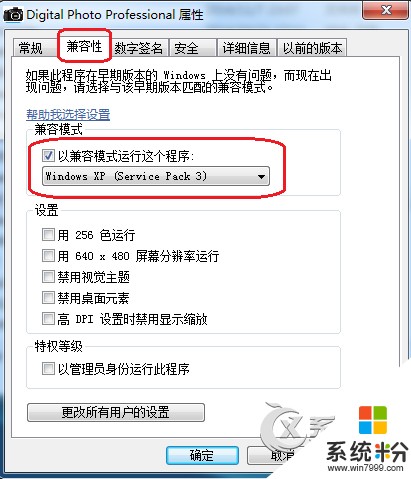
遇到上述描述的问题,用户首先把Digital Photo Professional更新到最新版本,接下来在设置下兼容模式,就能够在Win7下正常运行了。
以上就是Win7弹框提示Dpp,Viewer,Module停止工作如何解决?,Win7弹框提示Dpp,Viewer,Module停止工作的解决方法教程,希望本文中能帮您解决问题。